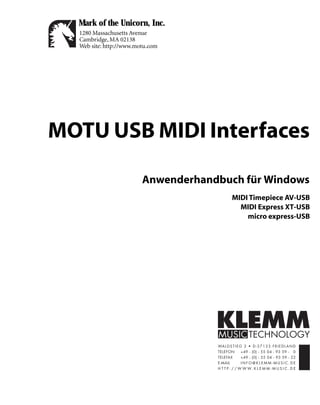Contenu connexe Similaire à Usb Midi Xtav Win[1] Similaire à Usb Midi Xtav Win[1] (20) 1. Mark of the Unicorn, Inc.
1280 Massachusetts Avenue
Cambridge, MA 02138
Web site: http://www.motu.com
MOTU USB MIDI Interfaces
Anwenderhandbuch für Windows
MIDI Timepiece AV-USB
MIDI Express XT-USB
micro express-USB
2. Mark of the Unicorn / Klemm Music Technology Eingeschränkte Garantie auf die Hardware
Lizenz- und Garantiebestimmungen Mark of the Unicorn, Inc. und S&S Research (“MOTU/S&S”) geben auf dieses
AN DIE PERSONEN, DIE DIESES PRODUKT KAUFEN ODER Gerät eine Garantie über NEUNZIG (90) Tage beginnend vom Tag des Erwerbs;
BENUTZEN: LESEN SIE BITTE DIE FOLGENDEN BEDINGUNGEN, MOTU-Software wird gemäß unterschiedlichen schriftlichen Vereinbarungen
BEVOR SIE DAS BEILIEGENDE SOFTWAREPAKET BENUTZEN; MIT lizenziert bzw. garantiert.
DEM BENUTZEN DIESES PAKETES ERKLÄREN SIE SICH MIT DEN Diese Garantie ist unwirksam, wenn das Gerät durch einen Unfall beschädigt
BEDINGUNGEN EINVERSTANDEN. bzw. falsch angewendet wurde oder wenn es in irgendeiner Weise ohne eine
Mark of the Unicorn, Inc. (“MOTU”) ist der Eigentümer dieses Programms und konkrete schriftliche Erlaubnis von MOTU modifiziert wurde, oder wenn die
der zugehörigen Dokumentation. Sowohl das Programm als auch die Seriennummer entfernt oder nicht mehr feststellbar ist.
Dokumentation sind durch das Urheberrecht geschützt. Das Benutzungsrecht ALLE AUFGEFÜHRTEN GARANTIEN, EINSCHLIESSLICH DER
für das Programm und der Dokumentation sind im Folgenden beschrieben. ERWÄHNTEN GARANTIEN VON EIGNUNG ZU EINEM BESTIMMTEN
Lizenzbestimmungen ZWECK, WERDEN AUF DIE DAUER VON NEUNZIG (90) TAGEN NACH
SIE DÜRFEN: (a) eine Kopie des MOTU-Software-Produktes, das mit dieser DEM URSPRÜNGLICHEN ERWERB DIESES PRODUKTES BEGRENZT.
Lizenz erworben wurde, auf einem Einzelcomputer benutzen; (b) das Programm DIE GARANTIE UND DIE OBEN FESTLEGTEN HILFSMITTEL SIND
physikalisch von einem Computer auf einen anderen transferieren unter der EXKLUSIV UND ANSTELLE ALLER ANDEREN, MÜNDLICHEN ODER
Voraussetzung, daß die Software zu jeder beliebigen Zeit auf nur einem einzigen SCHRIFTLICHEN, AUSDRÜCKLICHEN ODER ANGEDEUTETEN
Computer verwendet wird; (c) eine Kopie dieses Programms anlegen, welche VEREINBARUNGEN. Kein MOTU-/S&SHÄNDLER, -Vertreter oder -
aber ausschließlich für Backup-Zwecke zu verwenden ist. Angestellter ist autorisiert, eine mögliche Änderung, Erweiterung oder Ergänzung
SIE DÜRFEN NICHT: (a) Kopien des Programms oder der Dokumentation an dieser Garantie auszusprechen.
Andere verkaufen; (b) Die SOFTWARE vermieten oder verleihen oder MOTU/S&S SIND NICHT FÜR SPEZIELLE ODER BEILÄUFIGE
Unterlizenzen oder andere Rechte an dem Programm vergeben; (c) das FOLGESCHÄDEN VERANTWORTLICH, DIE SICH AUS IRGENDEINEM
Programm in einem Netzwerk bzw. in einer Multi-User-Umgebung zur Verfügung GEWÄHRLEISTUNGSANSPRUCH ERGEBEN, EINSCHLIESSLICH
stellen, ohne vorher eine schriftliche Vereinbarung mit MOTU getroffen zu haben; EVTL. VERLORENER PROFITE, DER AUSFALLZEIT, DER
(d) das Programm übersetzen oder anderweitig zu modifizieren, ohne vorher BESCHÄDIGUNG ODER DES WIEDEREINBAUS VON GERÄTEN SOWIE
eine schriftliche Vereinbarung mit MOTU getroffen zu haben. DES ZUSTANDS UND DER KOSTEN DES WIEDERHERSTELLENS VON
Vereinbarung PROGRAMMEN UND DATEN, DIE MIT MOTU/S&S-PRODUKTEN
Ihre Lizenz das Programm und die Dokumentation zu benutzen verfällt ERSTELLT ODER GESPEICHERT WURDEN.
automatisch, wenn Sie den Bestimmungen dieser Vereinbarung nicht einwilligen. MIDI Timepiece, MIDI Express, micro express und Mark of the Unicorn sind
Wenn diese Lizenz verfällt, sind Sie damit einverstanden, alle Exemplare des eingetragene Warenzeichen der Mark of the Unicorn, Inc.
Programms und der Dokumentation zu zerstören.
Eingeschränkte Garantie
Mark of the Unicorn garantiert für die Dauer von 90 Tagen ab Lieferung, daß die
Diskette(n) oder Kassette(n) mit dem Programm bei normalem Betrieb frei von
Dieses Gerät wurde getestet und entspricht den Richtlinien für digitale Geräte der Klasse B,
Material- oder Verarbeitungsfehlern sind. Dabei gilt eine Kopie der Quittung als entsprechend den Richtlinien Abschnitt 15 der FCC. Diese Richtlinien wurden entworfen, um einen
Garantieschein. Wenn die Fehlfunktion der Disketten durch einen Unfall, falsche angemessenen Schutz gegen schädliche Störung in einer Wohnanlage sicherzustellen. Dieses
Behandlung oder Abnutzung des Produktes entstanden ist, besteht für MOTU Gerät generiert und verwendet Hochfrequenzenergie und kann diese ausstrahlen und somit
Funkstörungen verursachen, wenn es nicht in Übereinstimmung mit den Anweisungen im Handbuch
keine Verpflichtung, die Disketten zu ersetzen. installiert und verwendet wird. Es gibt jedoch keine Garantie dafür, daß Störungen nicht in einer
bestimmten Konstellation auftreten können. Wenn dieses Gerät Störungen im Radio oder Fernsehen
DIESES PROGRAMM WIRD GELIEFERT "WIE ES IST" OHNE verursacht, die festgestellt werden können, indem man das Gerät ein- und ausschaltet, wird der
AUSDRÜCKLICHE ZUSICHERUNG ODER STILLSCHWEIGENDE Benutzer aufgefordert zu versuchen, die Störung durch folgende Maßnahmen zu beheben:
ZUSAGE DER FREIHEIT VON MÄNGELN. DIES SCHLIESST DIE • Richten Sie die Empfangsantenne anders aus.
GEWÄHRLEISTUNG EIN, DASS DIE WARE VON DURCHSCHNITT- • Vergrößern Sie den Abstand zwischen dem Gerät und dem Empfänger.
LICHER QUALITAT UND FÜR DEN NORMALEN GEBRAUCH GEEIGNET • Schliessen Sie das Gerät an einem anderen Stromkreis als dem des Empfängers an.
IST SOWIE DIE GEWÄHRLEISTUNG DER EIGNUNG FÜR EINEN Wenn nötig fragen Sie einen Händler oder einen erfahrenen Radio-/Fernseh-Techniker für weitere
BESTIMMTEN ZWECK, IST ABER NICHT AUF DIESE BESCHRÄNKT. Maßnahmen.
DAS RISIKO IN BEZUG AUF GÜTE UND LEISTUNG DES PROGRAMMS BEACHTEN SIE: Nur Geräte der Klasse B (Computer Ein-/Ausgangs-Geräte, Terminals, Drucker
LIEGT EINZIG UND ALLEIN BEIM KÄUFER. BEI EINEM FEHLERHAFTEN etc.), sollten an dieses Gerät angeschlossen werden und diese Geräte müssen speziell geschirmte
PROGRAMM GEHEN DIE GESAMTEN KOSTEN FÜR ALLE ERFORDER- Interface-Kabel haben, um den Grenzwerten der Verordnung Class B FCC limits on RF emissions zu
entsprechen.
LICHEN ARBEITEN (WARTUNG, REPARATUR ODER MANGELBE-
WARNUNG: Änderungen oder Modifikationen an diesem Gerät, die nicht
HEBUNG) ZU LASTEN DES KÄUFERS UND NICHT ZU LASTEN VON ausdrücklich von der verantwortlichen Partei genehmigt worden sind, könnten die
MARK OF THE UNICORN ODER EINEM VERTRAGSHÄNDLER. Betriebserlaubnis dieses Geräts aufheben.
Upgrades
Um regelmäßig Updates zu erhalten, müssen Sie die Registrierungskarte
ausfüllen und an Klemm Music Technology schicken.
Copyright-Hinweis
Copyright © 2000 by Mark of the Unicorn, Inc. Alle Rechte vorbehalten. Dieses
Handbuch darf ohne ausdrückliche Zustimmung von Mark of the Unicorn, Inc.,
1280 Massachusetts Avenue, Cambridge, MA, 02138, U.S.A weder im Ganzen
noch in Teilen kopiert, fotokopiert, reproduziert, übersetzt oder in irgendeine
elektronisch oder maschinell lesbare Form gebracht werden.
3. SICHERHEITSHINWEISE UND ELEKTRISCHE ANFORDERUNGEN
• UM DIE GEFAHR EINES FEUERS ODER EINES ELEKTRISCHEN SCHLAGES ZU VERMEIDEN, SETZEN SIE DAS GERÄT NICHT REGEN
ODER ANDERER FEUCHTIGKEIT AUS.
• UM DIE GEFAHR EINES ELEKTRISCHEN SCHLAGES ZU VERMEIDEN, ÖFFNEN SIE NICHT DIE GEHÄUSEABDECKUNG. DAS GERÄT IST
WARTUNGSFREI.
• FASSEN SIE DIE KONTAKTE DES NETZSTECKERS NIEMALS DIREKT AN.
• WENN DER NETZANSCHLUSS NICHT KORREKT GEERDET IST, KANN DAS MOTU USB MIDI-Interface EINEN ELEKTRISCHEN SCHLAG
AUSLÖSEN.
Das MOTU USB MIDI-Interface ist mit einem geerdeten 3-poligen Stecker ausgestattet, der Standard-Sicherheitsrichtlinien entspricht. Dieser Stecker erfordert eine
vorschriftsmäßige Erdung der Steckdose. Benutzen Sie keinesfalls eine nicht korrekt geerdete Steckdose, oder verändern Sie nie das mitgelieferte Netzkabel in
irgendeiner Weise! Wenn Sie nicht sicher sind, daß Ihre Anschlusssteckdosen richtig geerdet sind, lassen Sie sie von einem Fach-Elektriker überprüfen.
• WICHTIGE SICHERHEITSHINWEISE
1. Lesen Sie die Bedienungsanleitung - Sie sollten alle Sicherheits- und Bedienungshinweise lesen, bevor Sie mit dem MOTU USB MIDI-Interface arbeiten.
2. Halten Sie das Handbuch bereit - das Handbuch mit den Sicherheits- und Bedienungshinweisen sollte jederzeit bereit liegen.
3. Reinigung - Ziehen Sie den Netzstecker des 2408 und des Computers bevor Sie die Systeme äusserlich mit einem Tuch reinigen. Benutzen Sie keine feuchten Reiniger.
4. Überlastung - Überlasten Sie nicht die Netzanschlüsse und die Stromkabel; dies könnte zu einem elektrischen Schlag führen.
5. Netzspannung - Betreiben Sie das 2408 -System nur mit der vorgeschriebenen Stromspannung.
6. Schutz des Stromkabels- Netzkabel sollten so verlegt werden, daß sie nicht geknickt werden, bzw. keine Sachen darauf abgestellt werden oder man darüber laufen kann.
7. Gewitter - Als zusätzliche Schutzmaßnahme, ziehen Sie während eines Gewitters den Stromanschluss des MOTU USB MIDI-Interface aus der Steckdose. Dies verhindert eine evtl.
Beschädigung des Systems im Falle eines Blitzeinschlages.
8. Wartung - Versuchen Sie nicht das MOTU USB MIDI-Interface selber zu warten; das Öffnen und Entfernen von Abdeckungen könnte Sie gefährlichen Spannungen und anderen
Gefahren aussetzen. Überlassen Sie alle Wartungsarbeiten qualifiziertem Fachpersonal.
9. Im tatsächlichen Schadensfall kabeln Sie das MOTU USB MIDI-Interface vom Computer ab und lassen Sie in folgenden Fällen das Gerät von qualifiziertem Fachpersonal reparieren:.
a. Wenn das Netzteil oder das Netzkabel beschädigt sind.
b. Wenn Flüssigkeit über das MOTU USB MIDI-Interface ausgeschüttet worden ist oder wenn Gegenstände auf das System gefallen sind.
c. Wenn das MOTU USB MIDI-Interface Regen oder Wasser ausgesetzt war.
d. Wenn das MOTU USB MIDI-Interface nicht normal funktioniert, obwohl Sie den Anweisungen des Handbuchs exakt folgen.
e. Wenn das MOTU USB MIDI-Interface auf den Boden gefallen ist oder das Gehäuse beschädigt ist.
f. Wenn das MOTU USB MIDI-Interface offensichtliche Betriebsstörungen zeigt.
10. Ersatzteile - Wenn Ersatzteile notwendig sind, vergewissern Sie sich, daß vom Service-Techniker Teile verwendet werden, die den Vorgaben des Herstellers entsprechen, bzw. die
gleichen Eigenschaften wie die Originalteile haben. Nicht autorisierte Ersatzteile könnten zu Feuer, elektrischen Kurzschlüssen und anderen Gefahren führen.
11 Sicherheitstest - Vor Beendigung jeder Reparatur an diesem MOTU USB MIDI-Interface fragen Sie den Service-Techniker nach Durchführung eines Sicherheitstests um sicherzu-
stellen, daß sich dieses Produkt in einem normalen Arbeitszustand befindet.
• UMGEBUNG
Umgebungstemperatur: 10°C bis 40°C (50°F bis104°)
• VERMEIDEN SIE DIE GEFAHR EINES ELEKTRISCHEN KURZSCHLUSSES UND EINES FEUERS
Fassen Sie das Netzkabel nicht mit feuchten Händen an. Ziehen Sie nicht am Kabel sondern am Stecker, um es aus der Steckdose zu entfernen.
• EINGANGSSPANNUNG
220 - 250 Volt Wechselspannung (AC), RMS (Europa). Frequenz 47 - 63 Hz .: 7 Watt maximal.
• VORSICHT: EXPLOSIONSGEFAHR BEIM BATTERIEAUSTAUSCH. AUSTAUSCH NUR MIT GLEICHEM ODER ÄQUIVALENTEN TYP, DER
VOM HERSTELLER EMPFOHLEN IST. ENTSORGEN SIE DIE GEBRAUCHTE BATTERIE NACH DEN RICHTLINIEN DES HERSTELLERS
Deutsche Handbuchübersetzung: Heinz-Georg Lennartz
© 2000 by Klemm Music Technology
4. y
log
no
ch
Te
sic
Mu
m
em
Kl
00
20
©
2
©2 0 0 0 KL EMM MU S I C TEC H N O L O GY
5. Inhalt
KAPITEL
Teil I:
Für alle Anwender
7 Lieferumfang und Systemanforderungen
9 Installation
19 Installation von Treiber und Konsole
gy
21 SMPTE Sync und MMC mit einem Sequenzer
olo
Teil II:
Für das XT & Micro
hn
27 Mit Presets arbeiten
c
31 Micro Express Konsole verwenden
51
73
MIDI Express XT Konsole verwenden
SMPTE-Synchronisation Te
sic
79 MIDI Machine Control
Mu
Teil III:
Für das MTP AV
m
85 MIDI Timepiece AV Konsole verwenden
em
105 Die LCD der Vorderseite verwenden
123 Synchronisation mit dem AV
137 MIDI Machine Control mit dem AV
Kl
145 Pro Tools mit dem AV synchronisieren
00
Teil IV:
Anhang
20
149 Glossar
©
153 SMPTE-Synchronisation
157 Fehlerbehebung und Hilfe
161 Index
3
© 2 0 0 0 K L E M M M USI C T E C H NO L O G Y
6. y
log
no
ch
Te
sic
Mu
m
em
Kl
00
20
©
4
©2 0 0 0 KL EMM MU S I C TEC H N O L O GY
9. KAPITEL 1 Lieferumfang und
Systemanforderungen
VIELEN DANK, DAß SIE SICH FÜR MOTU MIDI-KABEL SIND NICHT ENTHALTEN
ENTSCHIEDEN HABEN Um Ihre MIDI-Geräte an das MIDI Interface
Vielen Dank, daß sie sich für ein MOTU USB anzuschließen, benötigen Sie MIDI-Kabel, die Sie
MIDI Interface entschieden haben. Bitte lesen die separat erwerben müssen. Sprechen Sie mit Ihrem
wichtigen Informationen in diesem Kapitel, bevor Muikalienhändler, wenn Sie nicht genau wissen
Sie Ihr Interface verwenden.
gy
wieviele Sie benötigen.
BITTE REGISTRIEREN SIE SICH HEUTE COMPUTER-ANFORDERUNGEN
olo
Bitte schicken Sie die dem System beiliegende Ihr MOTU MIDI Interface wird mit jedem
Registrierungskarte ein. Als registrierter Windows 98 oderWindows Me PC, der mit einer
hn
Anwender sind Sie berechtigt, den technischen USB-Schnittstelle ausgerüstet ist, funktionieren.
On-Line-Support in Anspruch zu nehmen und Sie
werden automatisch über Neuigkeiten und MIDI SOFTWARE KOMPATIBILITÄT
c
Te
Verbesserungen informiert. Nur registrierte Ihr MOTU USB MIDI Interface funktioniert mit
Anwender erhalten automatisch Updateangebote, jeder MIDI Software, die zu Windows 98 oder
daher füllen Sie bitte die Registrierungskarte aus Windows ME kompatibel ist.
sic
und senden sie an uns zurück!!
ZU BEGINN
Mu
Vielen Dank, daß Sie sich die Zeit nehmen, Ihr Folgen Sie den Anweisungen in den nächsten
neues Produkt von Mark of the Unicorn Kapiteln dieses Handbuchs, um erfolgreich Ihr
registrieren zu lassen!! neues MOTU USB Interface zu installieren und zu
m
verwenden.
LIEFERUMFANG
em
Ihr MOTU USB MIDI Interface wird mit den KENNTNISSE VON WINDOWS
folgenden unten aufgeführten Teilen geliefert. Dieses Handbuch setzt voraus, daß Sie mit der
Kl
Sollte etwas fehlen, wenn Sie das Paket zum ersten Benutzung eines Windows-Computers vertraut
Mal öffnen, wenden Sie sich bitte direkt an Ihren sind. Falls nicht, schauen Sie sich bitte Ihr
00
Händler. Windows Anwenderhandbuch durch, bevor Sie
fortfahren.
20
s MOTU USB MIDI Interface
BEACHTEN SIE UNSERE HOMEPAGE WEGEN
s Netzanschlußkabel UPDATES
©
s USB-Kabel Updates von Treibern sind sobald Sie verfügbar
sind auf unserer Homepage herunterladbar.
s CD mit den Softwaretreibern Schauen Sie also auf unserer Homepage wegen
s Handbuch aktueller Treiber nach: www.motu.com oder
www.klemm-music.de.
s Registrierungskarte
7
© 2 0 0 0 K L E M M M USI C T E C H NO L O G Y
10. y
log
no
ch
Te
sic
Mu
m
em
Kl
00
20
©
8
©2 0 0 0 KL EMM MU S I C TEC H N O L O GY L I E F E R UM F ANG UND SY ST E M ANF O R DE R UNG E N
11. KAPITEL 2 Installation
FÜR ALLE MOTU INTERFACE MODELLE ermöglicht es dem Computer, mit allen MIDI-
Netzkabel anschließen . . . . . . . . . . . . . . . . . . . . . . .9 Geräten die mit dem Interface verbunden sind zu
Einen USB Computer anschließen . . . . . . . . . . . .9 kommunizieren.
MIDI-Geräte anschließen . . . . . . . . . . . . . . . . . . . .9 Falls Sie mehrere MOTU Interface besitzen, siehe
Tabelle der MIDI-Verbindungen . . . . . . . . . . . . .11 Kapitel 3, „Installation mehrerer Interfaces“
gy
SMPTE Zeitkode Sync-Verbindungen . . . . . . . .12 (Seite 17).
olo
Anschluß von Pedalen oder Schaltern . . . . . . . .13
Der flache „Typ A“ USB-Stecker wird
Anschluß einer Audioklick Quelle. . . . . . . . . . . .13 mit dem Computer verbunden.
hn
Mehrere USB Interfaces anschließen . . . . . . . . .17
Mehrere USB Interfaces anschließen . . . . . . . . .17
c
Te
FÜR DAS MIDI TIMEPIECE AV
ADATs anschließen . . . . . . . . . . . . . . . . . . . . . . . . .14
Anschluß von Video . . . . . . . . . . . . . . . . . . . . . . . .14
sic
Word Clock anschließen . . . . . . . . . . . . . . . . . . . .15
Mu
Pro Tools „SuperClock“ anschließen . . . . . . . . .15
Abb. 2-1: Sie können den Typ A Stecker direkt in eine Typ A Buchse am
Anschluß einer Alesis LRC . . . . . . . . . . . . . . . . . .15 Computer selber stecken, einer USB-Tastatur die mit dem Computer
verbunden ist oder jedem anderen USB-Gerät, das mit dem
Einen Macintosh anschließen. . . . . . . . . . . . . . . .16
m
Computer verbunden ist und eine eigene freie Type A USB-Buchse
besitzt.
NETZKABEL ANSCHLIEßEN
em
Der quadratische „Type B“ USB-
Stecken Sie das Netzkabel in Ihr MOTU MIDI Stecker wird mit dem Interface
Interface und das andere Ende in eine geerdete verbunden.
Kl
Steckdose. Wir empfehlen das Interface
ausgeschaltet zu lassen, während Sie die Kabel-
00
verbindungen und die Installation vornehmen.
Achten Sie auch auf die richtige Einstellung des
20
Spannungschalters (in Europa 230V).
EINEN USB COMPUTER ANSCHLIEßEN
©
Stellen Sie als erstes sicher, daß das Gerät
ausgeschaltet ist. Verwenden Sie das beigefügte Abb. 2-2: Der quadratische Type B Stecker gehört in Ihr MOTU Inter-
face.
USB-Kabel und verbinden Sie den Typ A Stecker
mit einer Typ A USB-Buchse am Computer, einen MIDI-GERÄTE ANSCHLIEßEN
USB-Hub oder irgendein anderes USB-Gerät, das Verbinden Sie jede MIDI-in Buchse jedes MIDI-
mit Ihrem Computer verbunden ist und eine freie Gerätes mit einer MIDI-out Buchse an Ihrem
Type A USB-Buchse hat. Das USB-Kabel MOTU MIDI Interface, wie unten bei der
9
© 2 0 0 0 K L E M M M USI C T E C H NO L O G Y
12. Verbindung A gezeigt. Umgekehrt verbinden Sie Bei MOTU MIDI Interfaces muß nicht der
die MIDI-out Buchse des MIDI-Gerätes mit den gleiche MIDI IN und MIDI OUT für ein Gerät
MIDI-in Buchsen an Ihrem MOTU-MIDI verwendet werden, aber die Erfahrung zeigt, daß
Interface, wie unten bei Verbindung B gezeigt. das System übersichtlicher ist, wenn Sie es doch
tun.
Zusätzliche Geräte über MIDI THRU
MOTU anschließen
MIDI Interface
Rückseite Wenn Sie alle MIDI OUTs an Ihrem MOTU MIDI
y
Interface benutzen und weitere MIDI-Geräte
log
MIDI MIDI anschließen wollen, so können Sie deren MIDI IN
OUT IN
an einen MIDI Thru-Ausgang eines bereits
angeschlossenen Gerätes verkabeln (siehe
no
MIDI Abb. 2-4). Die beiden Geräte teilen sich dann einen
Verbindung A cables
MIDI OUT des MIDI Interfaces - also 16 MIDI-
ch
Verbindung B Kanäle. Achten Sie darauf, daß sich die Empfangs-
MIDI MIDI kanäle der beiden Geräte nicht überlagern (z.B.
Te
MIDI Gerät IN OUT
Gerät 1 - MIDI Kanäle 1-8, Gerät 2 - MIDI Kanäle
9 - 16).
sic
Mu
Abb. 2-3: Verbindung eines MIDI-Gerätes mit Ihrem MOTU MIDI Inter-
face. Falls Sie nur ein Soundmodul anschließen möchten oder ein MOTU
anderes Gerät das keine MIDI-Daten sendet, brauchen Sie nur die MIDI Interface
Verbindung A vorzunehmen. Umgekehrt, falls das Gerät ein MIDI- Rückseite
m
Controller ist, wie z. B. ein Drum Pad oder eine MIDI-Gitarre, brauchen
Sie nur die Verbindung B vorzunehmen.
em
MIDI
MIDI-Verbindungen in eine Richtung OUT
MIDI Geräte, die keine Daten empfangen (wie z.B.
Keyboard-Controller, Drumpads etc.) benötigen
Kl
nur die Verbindung B (siehe Abb. 2-3). MIDI
Entsprechend benötigen MIDI-Geräte, die keine MIDI Gerät IN
00
Daten senden (z.B. Sound-Module) nur die
Verbindung A. Falls Sie jedoch vorhaben Editor
20
MIDI
oder Verwaltungssoftare für Sounds zu benutzen THRU
oder falls Sie System Exclusive Dumps von den
MIDI
©
Geräten erhalten wollen, müssen Sie beide Kabel
Verbindungen machen. Generell sollten Sie -
soweit möglich - beide Verbindungen für die MIDI IN
entsprechenden Geräte vornehmen.
Weiteres Gerät
Abb. 2-4: Zusätzliche Geräte über MIDI THRU anschließen.
10
©2 0 0 0 KL EMM MU S I C TEC H N O L O GY I NST AL L AT I O N
13. TABELLE DER MIDI-VERBINDUNGEN
Hier ist ein Vorschlag. Wenn Sie mehr als ein Gerät
an Ihr Interface anschließen, benutzen Sie eine
Tabelle, wie die hier aufgeführte, um die Geräte in
den entsprechenden Spalten einzutragen.
MIDI IN MIDI OUT
1 1
gy
2 2
olo
3 3
4 4
hn
5 5
c
Te
6 6
sic
7 7
Mu
8 8
m
em
Kl
00
20
©
11
I N STAL L A TI O N © 2 0 0 0 K L E M M M USI C T E C H NO L O G Y
14. SMPTE ZEITKODE SYNC-VERBINDUNGEN Anschluß eines SMPTE-Zeitkode-Empfängers
Ihr MOTU MIDI Interface ist sowohl ein SMPTE Verbinden Sie den SMPTE-Ausgang Ihres MOTU
Zeitkode-Konverter und Generator. Als Konverter MIDI Interfaces mit einem SMPTE Zeitkode-
liest es SMPTE-Zeitkode (LTC) von einem Eingang eines Empfangsgerätes das SMPTE
Taktgeber und konvertiert ihn in MIDI Time Code Zeitkode akzeptiert, wie in Abb. 2-6 gezeigt.
(MTC) und umgebildeten LTC. Als Generator Zeitkode können Sie beispielsweise auf eine
produziert es beides, LTC- und MTC-Zeitkode Randspur einer Bandmaschine aufzeichnen, um
entweder als eigener Taktgeber (internal) oder diese mit einem Computer zu synchronisieren.
während es zu externem Zeitkode geslaved ist. Andere Beispiele für SMPTE Zeitkode-Empfänger
y
sind Systeme, die sich selbständig synchronisieren
log
Wenn Sie Zeitkodeverbindungen vornehmen, lassen, wie z. B. Stand-alone Harddiskrecording
achten Sie bitte darauf, daß das Signal unterwegs Systeme, Digital Audio Workstations oder automa-
no
nicht verfälscht wird. Benutzen Sie außerdem tisierbare Mischpulte.
abgeschirmtes 1/4-Zoll Audiokabel.
ch
Weitere Erklärungen der Synchronisation finden
Sie in Kapitel 8, „SMPTE-Synchronisation“
Te
MOTU MIDI Interface
SMPTE OUT
(Seite 73) oder Kapitel 12, „Synchronisation mit
dem AV“ (Seite 123).
Anschluß eines SMPTE-Taktgebers
sic Abgeschirmtes 1/4 Zoll Audiokabel
Mu
Verbinden Sie einen beliebigen SMPTE-Taktgeber,
wie z.B. die SMPTE Zeitkode-Spur einer
Bandmaschine mit dem SMPTE IN Eingang an SMPTE oder Audio in
m
Ihrem MOTU MIDI Interface, wie in Abb. 2-5.
Beispiele einesSMPTE
gezeigt. (Informationen über die Aufnahme einer
em
Empfängers
Zeitkodespur finden Sie unter „Striping SMPTE“ Bandmaschine Videorecorder
auf Seite 75.)
Kl
00
Analoge Bandmschine Videorecorder
20
Abb. 2-6: Anschluß eines SMPTE Empfängers.
Beispiele einer
SMPTE -Quelle
©
Audio oder SMPTE Ausgang
Abgeschirmtes 1/4 Zoll Audiokabel
MOTU MIDI Interface
SMPTE IN
Abb. 2-5: Anschluß eines Smpte-Taktgebers.
12
©2 0 0 0 KL EMM MU S I C TEC H N O L O GY I NST AL L AT I O N
15. ANSCHLUß VON PEDALEN ODER ANSCHLUß EINER AUDIOKLICK QUELLE
SCHALTERN Um einen Audioklick in einen MIDI-Klick
Falls Sie ein Fußpedal mit Ihrem MOTU MIDI umzuwandeln, schließen Sie die Audioklickquelle
Interface verwenden möchten oder einem an den Pedaleingang mit einem abgeschirmten 1/4
Fußschalter, verbinden Sie ihn wie in Abb. 2-7 Zoll Audiokabel an, wie unten in Abb. 2-8 gezeigt.
gezeigt. Mehr Informationen darüber wie ein Mehr Informationen darüber wie Sie eine
Fußpedaleingang verwendet werden kann, siehe in Audiotempoquelle (wie einen Klick, Bassdrum,
dem entsprechenden unten aufgeführten Kapitel: Tonbandsignal oder einer anderen Tempoquelle)
zu MIDI konvertieren, siehe „Pedal A program-
s Für das Micro express: „Pedal-Fenster“ auf
mieren, um einen Audioclick zu konvertieren“ auf
gy
Seite 47
Seite 117.
olo
s Für das Express XT: „Pedal-Fenster“ auf Seite 67
Bei einem MIDI Timepiece AV kann nur
s Für das MIDI Timepiece AV: „Programmierung PEDAL A (auf der Rückseite) für die Klick zu
der Pedal-Eingänge“ auf Seite 115
hn
MIDI Konvertierung benutzt werden.
Bei einem MIDI Timepiece AV,
c
können Sie ein Pedal oder einen Fußschalter entweder Beispiele einer Klick-
Te
am Pedal A Eingang auf der Rückseite oder dem Pedal Quelle
B Eingang auf der Frontseite verwenden.
Abgeschirmtes 1/4
Zoll Audiokabel
sic Drum Machine
Mu
Clickspur
m
Bei einem MIDI Timepiece AV verbinden Sie die
em
Klickquelle mit der Pedalbuchse auf der
Rückseite.
Bei einem MIDI Express XT-
USB, können Sie ein Pedal
Kl
oder einen Fußschalter
am Pedal Eingang auf der
Frontseite anschließen.
00
Bei einem MIDI Express XT-
USB, verbinden Sie die
Audioklickquelle an der
Pedalbuchse auf der
20
Vorderseite
Bei einem Micro Express USB können Sie ein
Pedal oder einen Fußschalter an der Pedal-
buchse auf der Rückseite anschließen.
©
Bei einem micro express USB verbinden Sie die
Audioklickquelle mit der Pedalbuchse auf der
Rückseite.
Abb. 2-7: Anschluß eines Fußpedals oder eines Schalters.
Abb. 2-8: Anschluß einer Audioklickquelle. Nur die Pedal A Buchse auf
der Rückseite des MIDI Timepiece AV kann als Klickeingang verwen-
det werden.
13
I N STAL L A TI O N © 2 0 0 0 K L E M M M USI C T E C H NO L O G Y
16. ADATS ANSCHLIEßEN ANSCHLUß VON VIDEO
(Nur beim MIDI Timepiece AV) (Nur beim MIDI Timepiece AV)
Das MIDI Timepiece AV kann als ADAT Sync Das MIDI Timepiece AV kann zu eingehendem
Master verwendet werden, es stellt die Video-Signal, entweder eines Standart HiFi Video-
Sampleadresse und damit Phasengenauigkeit für rekorders (VTR) oder House Sync (Blackburst),
ein oder mehrere ADATs (oder andere ADAT Sync- synchronisiert werden. Ist die Videoquelle
kompatible Geräte) her. ADAT Sync bietet Sample- irgendein VTR, muß das Videosignal auf das MIDI
genaue Snchronisation zwischen dem MTP AV Timepiece AV und Ihren Videomonitor verteilt
und allen Geräten in der ADAT Sync-Kette. werden. Manche Videomonitore besitzen dazu
y
bereits einen Video-Thru-Stecker, wie in in
log
Verwenden Sie das ADAT Sync-Kabel das mit Abb. 2-11 gezeigt.
Ihrem ADAT geliefert wurde, verbinden Sie den
no
ADAT SYNC OUT des MIDI Timepiece AV mit
dem SYNC IN an Ihrem ADAT, wie unten in Video out
Abb. 2-9. gezeigt. Machen Sie sich keine Gedanken
ch
Videorekorder Abgeschirmte BNC-Kabel
über die ADAT Geräte ID: das MTP AV stellt sie
Video in
Te
automatisch ein. Videomonitor Video thru
Video Sync in
MIDI Timepiece AV
ADAT
SYNC
ADAT
sic
Mu
Sync-Kabel IN
MIDI Timepiece AV
Abb. 2-9: Anschluß eines Alesis ADAT.
m
Abb. 2-11: Anschluß von Video mittels Video-Thru eines Videomoni-
tors.
Besitzen Sie mehrere ADATs, können Sie diese in
em
Reihe am MIDI Timepiece AV anschließen, wie Besitzt Ihr Monitor keine Durchschleifoption,
unten in Abb. 2-10 gezeigt. dann müssen Sie einen Videoverteiler benutzen,
um die Videoquelle zum Timepiece AV und dem
Kl
MIDI Timepiece AV ADAT Monitor zu verteilen, wie in Abb. 2-12 gezeigt.
00
SYNC
ADAT IN Videomonitor
Sync-Kabel
ADAT Video out
20
SYNC OUT
Videorekorder Video in
ADAT
©
Video in
Sync In ADAT Video verteiler Video out
Sync Out Sync Kabel Video out
Video Sync in
Sync In
Sync Out
Sync In
Sync Out MIDI Timepiece AV
etc. Abb. 2-12: Anschluß von Video mittels Videoverteiler.
Abb. 2-10: Mehrere ADATs anschließen.
14
©2 0 0 0 KL EMM MU S I C TEC H N O L O GY I NST AL L AT I O N
17. WORD CLOCK ANSCHLIEßEN PRO TOOLS „SUPERCLOCK“ ANSCHLIEßEN
(Nur beim MIDI Timepiece AV) (Nur beim MIDI Timepiece AV)
Das MIDI Timepiece AV kann als Word Clock Sync wDas MIDI Timepiece AV kann als ein Digidesign
Master fungieren der sample-genauen Sync für Pro Tools „Superclock” (256x Word Clock)
jedes Word Clock-Gerät bietet. Word Clock Syncmaster fungieren das sample-genaue
ermöglicht es Ihnen, Harddisk-Rekorder, digitale Synchronisation für jedes Pro Tools System bietet.
Bandgeräte, digitale Mischpulte oder andere Wie Word Clock, ermöglicht es Ihnen Super Clock
digitale Audiogeräte zu Video, SMPTE Zeitkode, Pro Tools zu Video, SMPTE Zeitkode, MIDI Time
MIDI Time Code oder der internen Audioclock Code oder der internen Audioclock des MIDI
des MIDI Timepiece AVs zu synchronisieren. Timepiece AVs zu synchronisieren.
gy
In den meisten Fällen wollen Sie Ihr Word Clock- Um Ihre Pro Tools Hardware zum MTP AV zu
olo
Gerät zum MIDI Timepiece AV als Slave laufen slaven, erstellen Sie eine Word Sync Verbindung,
lassen, mit den beiden Verbindungen Word Clock wie unten in Abb. 2-13 gezeigt.
hn
und SMPTE Zeitkode, wie in Abb. 2-13 gezeigt. In
diesem Szenario folgen die Word Clock Geräte
dem MIDI Timepiece AV für die Transportkon-
c
MIDI Timepiece AV
Te
trolle.
WORD SYNC OUT
sic
Abgeschirmtes BNC Kabel
Mu
SLAVE CLOCK’ IN oder
SUPERCLOCK’ IN
Word SYNC OUT SMPTE OUT
m
abgeschirmtes Pro Tools Audio Interface
abgeschirmte BNC -Kabel Audiokabel
em
Word clock IN SMPTE IN Abb. 2-14: Anschluß eines Word Clock-Gerätes.
Kl
ANSCHLUß EINER ALESIS LRC
(Nur für das MIDI Timepiece AV)
00
Die Pedal B Buchse auf der Vorderseite am MIDI
Timepiece AV kann auch als Eingang für eine
20
Alesis LRC™ Fernbedienung gebraucht werden
oder jedem Gerät das eine LRC emuliert, wie das
©
Abb. 2-13: Ein Word Clock-Gerät anschließen.
Fostex Model 8312™. Damit können Sie das MIDI
Timepiece AV (und alle Geräte die zu ihm geslaved
Falls Sie, wie in dem obigen Beispiel das sind) durch die LRC Transportssteuerung
Yamaha 02R als Transportmaster verwenden bedienen.
würden, würden Sie die SMPTE Zeitkode
Verbindung umkehren, SMPTE OUT des Mixers
mit SMPTE IN am MIDI Timepiece AV verbinden.
15
I N STAL L A TI O N © 2 0 0 0 K L E M M M USI C T E C H NO L O G Y
18. Alesis LRC Stellen Sie sicher, daß Sie „MAC“
oder ähnliche Geräte anstatt„MTP“ für die NET Buchse im LCD Display
vom MIDI Timepiece AV eingestellt haben. Details
finden Sie im nächsten Abschnitt.
Abb. 2-15: Anschließen einer Alesis LRC Fernbedienung (oder jedem
LRC-kompatiblen MMC Controller) an ein MIDI Timepiece AV. „NET“ Einstellung vornehmen
Nachdem Sie den Mac angeschlossen haben,
EINEN MACINTOSH ANSCHLIEßEN müssen Sie dem MIDI Timepiece AV sagen, daß
(Nur beim MIDI Timepiece AV) ein Mac an der NET Buchse angeschlossen ist. Um
y
Das MIDI Timepiece AV-USB hat zwei serielle dies zu tun:
log
Anschlüsse für die Verbindung an einen mit
seriellen Anschlüssen ausgestatteten Macintosh 1 Schalten Sie das MTP AV ein.
Computer. Wenn Sie einen seriellen Macintosh
no
und gleichzeitig ein Windows PC an Ihr MIDI Wenn Sie das MTP AV zum ersten Mal einschalten,
Timepiece AV-USB anschließen wollen, können sehen Sie folgendes im LCD Display:
ch
Sie den Mac an die „NET“ serielle Buchse
anschließen, wie unten in Abb. 2-16 gezeigt. Beide
Te
Computer haben dann Zugriff auf alle MIDI- BASE-SETUP 1
Geräte die mit dem MIDI Timepiece AV-USB BaseSetup 1 YE
verbunden sind. MIDI Software kann zur gleichen
Zeit auf beiden Computern laufen und beide
sic
Abb. 2-17
Mu
Programme können MIDI Daten zum MIDI
2 Drehen Sie den WINDOW Knopf zwei Stufen
Timepiece gleichzeitig senden und empfangen.
nach rechts, oder falls notwendig, drehen Sie
m
solange vor und zurück, bis das Display aussieht
wie in Abb. 2-18 gezeigt.
em
USB
PC
GLOBAL HARDWARE
Kl
USB
SETUP E
00
Kabel
Abb. 2-18
MIDI Timepiece AV-USB
20
3 Sehen Sie einmal die Abb. 2-18 im Display,
NET drehen Sie den Cursor drei Stufen im
Buchse
©
AppleTalk Uhrzeigersinn, oder drehen Sie solange vor und
Kabel
Serieller Anschluß zurück, bis das Display aussieht wie in Abb. 2-19
gezeigt. Das Wort „MAC“ wird blinken um
anzuzeigen, daß es mit dem VALUE Knopf
geändert werden kann.
Abb. 2-16: Einen seriellen Macintosh anschließen.
16
©2 0 0 0 KL EMM MU S I C TEC H N O L O GY I NST AL L AT I O N
19. Hub hat mehrere Type A Buchsen, gewöhnlich
T H I S B OX ID 1-8 zwischen 4 und 7 Buchsen, an die Sie mehrere USB
MIDI Interfaces anschließen können, wie in
D NET P ORT=MAC E
Abb. 2-20 gezeigt. Schließen Sie sie an den Hub in
Abb. 2-19
gewöhnlicher Weise an, als würden Sie sie direkt an
den Computer anschließen. Falls Sie dies
4 Drehen Sie den VALUE Knopf bis die NET brauchen, können Sie auch weitere USB Hubs an
PORT Einstellung = MAC ist. den Hub anschließen, um genügend Buchsen für
mehrere MOTU USB Interfaces frei zu haben.
MEHRERE USB INTERFACES ANSCHLIEßEN
gy
Die USB (Universal Serial Bus) Spezifikation
Der flache „Type A“ USB Stecker am USB
ermöglicht es Ihnen, mehrere MOTU Interface an Kabel von jedem MOTU Interface wird mit
olo
einen PC anzuschließen. Sie können jede dem USB Hub verbunden.
Kombination von MOTU USB Interfaces frei nach
Ihren Bedürfnissen zusammenstellen und
hn
Standart USB Hub
anschließen.
c
Die USB (Universal Serial Bus) Spezifikation
Te
USB
ermöglicht es Ihnen, viele USB Geräte — Kabel
theoretisch bis zu 127 — an einen einzelnen
sic
Computer anzuschließen. Viele USB-Geräte
jedoch, einschließlich aller MOTU USB Interfaces,
Mu
reservieren USB Bandbreite für sich, so daß die
theoretischen und praktischen Grenzen für MOTU
Interfaces niedriger sind. Theoretisch ist die Abb. 2-20: Ein nicht sehr teurer USB Hub, wie z.B. der Machub4U™ ,
m
wie oben gezeigt von Entrega ermöglicht es Ihnen mehrere MOTU
höchste Zahl an MOTU USB Interfaces die Sie an USB MIDI Interfaces anzuschließen. Sie können auch verschiedene
Modelle von MOTU Interfaces gleichzeitig benutzen; verwenden Sie
em
einen Computer anschließen können noch immer
die Kombination, die Ihren Bedürfnissen am besten entspricht.
über 30. Praktisch gesprochen sollten Sie,
unabhängig davon wie schnell oder langsam Ihr WAS NUN?
Kl
USB ausgestatteter Computer ist in der Lage sein Sie können jetzt die Software installieren. Gehen
mehr als 10 MOTU USB MIDI Interfaces Sie zu Kapitel 3, „Installation von Treiber und
00
anzuschließen von denen jedes so schnell ist, als Konsole“ (Seite 19).
hätten Sie nur eines angeschlossen. Versuchen Sie
20
nur nicht Ihren USB Scanner oder Ihre digitale
Camera zu verwenden, während Sie MIDI
©
aufnehmen und wiedergeben!
Weitere Details über USB, finden Sie unter
www.usb.org.
Um mehrere MOTU Interfaces an Ihren Computer
anzuschließen, brauchen Sie ein nicht sehr teures
Gerät das USB Hub genannt wird (erhalten Sie
separat bei Ihrem Computerhändler). Ein USB
17
I N STAL L A TI O N © 2 0 0 0 K L E M M M USI C T E C H NO L O G Y
20. y
log
no
ch
Te
sic
Mu
m
em
Kl
00
20
©
18
©2 0 0 0 KL EMM MU S I C TEC H N O L O GY I NST AL L AT I O N
21. KAPITEL 3 Installation von Treiber und Konsole
ÜBERBLICK 8 Klicken Sie WEITER.
Dieses Kapitel erklärt Ihnen, wie Sie den Windows
Treiber und die Konsolen-Software für Ihr MOTU 9 Klicken Sie FERTIGSTELLEN.
USB MIDI Interface installieren. Im Großen und
Sie brauchen Windows nicht neuzustarten.
Ganzen erfordert die Installation zwei Vorgänge:
gy
1. Installation des MOTU USB MIDI Treibers INSTALLATION DER KONSOLEN-
SOFTWARE
olo
2. Installation der Konsolen-Software Mit Ihrem MOTU MIDI Interface wird eine
Konsolen-Software geliefert mit der Sie die
Die Installation des Treibers ist ein wichtiger
Einstellungen in Ihrem MOTU MIDI Interface
hn
Schritt. Ohne den Treiber kann Ihre MIDI
programmieren können, diese als User Preset
Software (Sequenzer und andere Musiksoftware)
speichern können und vieles mehr. Um die
c
nicht mit dem MOTU USB Interface kommuni-
Konsolen-Software zu installieren:
zieren.
INSTALLATION DES MOTU USB MIDI Te
1 Legen Sie die MOTU USB CD in das CD
sic
Laufwerk Ihres Computers (falls sie nicht schon
TREIBERS
Um den MOTU USB MIDI Treiber zu installieren: eingelegt ist).
Mu
1 Ihr MOTU Interface sollte ausgeschaltet sein, 2 Es gibt verschiedene Verzeichnisse (Ordner) auf
während Sie es an Ihren Computer anschließen. der CD. Suchen Sie den Ordner für Ihr MOTU
m
Interface Modell.
2 Schalten Sie Ihr USB Interface ein.
em
3 Öffnen Sie den Ordner und starten Sie
3 Der Hardware Assistent erscheint mit einer „Setup.exe“.
Anzeige, daß nach einem USB Geräteverbund
Kl
gesucht wird. Klicken Sie auf WEITER. 4 Folgen Sie den Anweisungen die Ihnen der
Installer gibt.
00
4 Wählen Sie die umrahmte Option und klicken
Sie WEITER. Der Installationsprozess fragt Sie nach einem Ort,
20
wo die Software abgespeichert werden soll. Eine
5 Legen Sie die MOTU USB Installer CD in das neue Gruppe wird vom Programmmanager
erzeugt und viele Elemente werden in der Gruppe
©
CD-Laufwerk Ihres Computers (falls sie dies nicht
schon getan haben). erzeugt. Diese Einträge beinhalten:
6 Wählen Sie Ihr CD-ROM Laufwerk und klicken s die Konsole selber
Sie WEITER. s ein Dokument in dem die letzten Neuigkeiten
über Ihr Interface und die Software beschrieben
7 Wählen Sie The Updated Driver
sind.
(Recommended), MOTU USB MIDI.
19
© 2 0 0 0 K L E M M M USI C T E C H NO L O G Y
22. s einige Demodateien s Kapitel 10, „MIDI Timepiece AV Konsole
verwenden“ (Seite 85)
WAS SIE ALS NÄCHSTES TUN SOLLTEN
Was Sie als nächstes tun sollten hängt davon, was
Sie gerne tun möchten.
Falls Sie die Bedienelemente an der Frontseite
kennen lernen möchten ...
Gehen sie zu dem unten aufgeführten Kapitel das
y
auf Sie zutrifft:
log
s Für das MIDI Express XT oder das micro
express, siehe Kapitel 5, „Mit Presets arbeiten“
no
(Seite 27).
s Für das MIDI Timepiece AV, siehe Kapitel 11,
ch
„Die LCD der Vorderseite verwenden“ (Seite 105).
Te
Falls Sie MIDI-Software mit Ihrem neuen
MOTU-Interface verwenden wollen ...
Alle MOTU Interfaces haben voreingestellte
Presets, die es jeder MIDI Software ermöglichen,
sic
Mu
mit allen MIDI-Geräten die am Interface
angeschlossen sind zu kommunizieren. Von daher
könnten Sie die Dokumentation Ihrer Software
m
nehmen und anfangen.
em
Falls Sie Ihr Interface mit der Konsolen-
Software programmieren wollen ...
Die Konsole-Software ist die Bedienoberfläche für
Kl
die Funktionen in Ihrem MOTU Interface. Sie
ermöglicht es Ihnen die MIDI Routing Funktionen
00
im Interface zu benutzen und zu programmieren.
Sie können die Routings von den Ein- zu den
20
Ausgängen graphisch vornehmen, SMPTE Time
Code generieren, und Interfacepresets erzeugen
©
(die aus der kompletten, internen Konfiguration
bestehen), Pedaleingänge einrichten oder andere
Aufgaben erledigen.Wegen Details, schauen Sie in
dem entsprechenden Kapitel nach:
s Kapitel 6, „Micro Express Konsole verwenden“
(Seite 31)
s Kapitel 7, „MIDI Express XT Konsole
verwenden“ (Seite 51)
20
©2 0 0 0 KL EMM MU S I C TEC H N O L O GY I NST AL L AT I O N V O N T R E I B E R UND K O NSO L E
23. KAPITEL 4 SMPTE Sync und MMC mit einem
Sequenzer
Sie müssen nur einige simple Vorbereitungen MOTU USB MIDI KANÄLE VERWENDEN
treffen, um Funktionen wie MIDI Routing, Haben sie einmal die MOTU USB MIDI Treiber
SMPTE Synchronisation und MIDI Machine installiert, werden Sie bemerken, daß alle MIDI
Control (MMC) oder weitere Funktionen die ein Ein- und Ausgänge in Ihrem Programm verfügbar
MOTU MIDI Interface und jede Windows Sequen- sind. Die Namen sind abgekürzt, wie unten in der
gy
zersoftware die SMPTE Sync und MMC Abb. 4-1 gezeigt.
unterstützt, nutzen zu können.
olo
MOTU USB MIDI Kanäle verwenden . . . . . . . .21
Einen Sequencer zu SMPTE slaven . . . . . . . . . . .22
hn
Ihr Sequenzer als ein MMC Controller. . . . . . . .22
MMC Steuerung der Aufnahme . . . . . . . . . . . . . .23
c
Zeitkode zu anderen Geräten routen . . . . . . . . .23
Wegen weiterer Informationen. . . . . . . . . . . . . . .23 Te
Abb. 4-1: Die MOTU Interface Ports in Cakewalk Pro™. In diesem
sic
Beispiel sind es die Ports des MIDI Express XT.
Der Weg der MIDI Daten
Mu
MIDI Daten die über den MOTU USB MIDI
Treiber Ihren Computer erreichen und wieder
verlassen, gehen in Ihrem MOTU USB Interface
m
em
Kl
00
MDI IN MDI OUT
20
Datenfilter Kanalzu- MOTU Kanalzu- Datenfilter
weisung MIDI Interface weisung
Datenbus
©
Windows MIDI Ports
(Computer)
Abb. 4-2: Der Weg, den MIDI-Daten durch ein
MOTU USB Interface gehen.
21
© 2 0 0 0 K L E M M M USI C T E C H NO L O G Y
24. den Weg, wie er in der Abb. 4-2 dargestellt ist. Alle
Kanalzuweisungen und alle Filter werden vor dem
Eingang der Daten durchgeführt und nachdem sie
von irgendeinemAusgangsport der Software
gesendet werden. Dadurch wird der Rechner und
die MIDI-Software von dieser Aufgabe befreit.
Konfigurieren Sie einfach Ihr MOTU Interface und
lassen Sie es alle Aufgaben erledigen!
Abb. 4-3: Den Sync Port mit SMPTE Synchronisation über MIDI Time
y
Code (MTC) slaven.
Sync Port
log
Sie werden auch einige andere MIDI Ports IHR SEQUENZER ALS EIN MMC
zusätzlich zu den regulären MIDI Ports sehen. Der CONTROLLER
Falls Ihr Sequencer MIDI Machine Control
no
erste ist der „Sync“-Eingang wo alle MIDI Echtzeit
Daten und MIDI Time Code Daten ankommen, (MMC) unterstützt, kann er auch MIDI Machine
unabhängig von der physikalischen MIDI Control Transport Master für jedes MMC-Gerät in
ch
Eingangsbuchse über die das MOTU-Interface die Ihrem Studio sein, was es Ihnen ermöglicht, direkt
über die Transportsteuerung Ihres Sequenzer das
Te
Daten empfängt. Alle anderen empfangenen Daten
erreichen den dazugehörigen Eingang. Gerät laufen zu lassen und zu stoppen.
„Out All“ Port
Sie werden außerdem einen Port finden der „Out
sic
Ihr MOTU MIDI Interface kann auch MMC
Transport Slave sein, während zur gleichen Zeit
Mu
All“ heißt. Dieser Port erscheint auch in Ihren Zeitkode für andere Gerät in Ihrem Studio
MIDI-Programmen, wodurch Sie die gleichen generiert wird. So wird das MOTU Interface ein
MIDI-Daten gleichzeitig zu allen MIDI- zentraler, stabiler Zeitkode Taktgeber, für alle
m
Ausgängen senden können. Geräte in Ihrem Studio; so können Sie die Trans-
portsteuerung direkt von Ihrem Sequenzer aus
em
MIDI Ports und die Konsole-Software erledigen.
Sie brauchen die MOTU Interface Konsole-
Kl
Software nicht, um Ihr Interface mit Ihrem
Sequenzer zu benutzen. Die Konsole nimmt
00
anderen MIDI-Anwendungen nicht die MIDI-
Ports weg, Sie können die Konsole frei öffnen und
20
schließen, um Einstellungen vorzunehmen oder
um einfach die aktuelle Einstellung zu überprüfen.
©
EINEN SEQUENCER ZU SMPTE SLAVEN
Um einen Sequenzer über ein MOTU MIDI
Interface zu SMPTE zu slaven, verbinden Sie
einfach den Sequenzer mit dem Sync Port, wie
unten in Abb. 4-3 für das Express XT und
CakeWalk Pro™ gezeigt:
22
©2 0 0 0 KL EMM MU S I C TEC H N O L O GY SMP T E SY NC UND M M C M I T E I NE M SE Q UE NZ E R
25. MMC STEUERUNG DER AUFNAHME
Cakewalk Pro Audio oder jeder andere Windows Einige Sequenzer bieten MMC Fernbedienung der
Sequencer der SMPTE Sync und MMC unterstützt
Aufnahmefunktionen, wie z.B. Spuren scharf
schalten, einrichten von Punch-in und Punch-out
Punkten, usw. Das MOTU Interface ist jedoch
MIDI Time Code (MTC) nicht für diese Fähigkeiten verantwortlich. Es leitet
MIDI Machine Control nur die MMC Transportfunktionen, wie
(MMC) MOTU MIDI Interface Wiedergabe oder Stop weiter. Schicken Sie die
Daten direkt zu den entsprechenden Windows
MIDI Ports.
gy
MIDI Time Code (MTC)
SMPTE (LTC)
ZEITKODE ZU ANDEREN GERÄTEN ROUTEN
olo
Beispiele für Geräte
die zu Zeitkode Wenn Sie MMC Steuerung des Interfaces einmal
geslaved werden
können. erfolgreich eingerichtet haben, wie in diesem
hn
Akai DR8 Kapitel beschrieben, können Sie MIDI Time Code
Roland VS-880 (MTC) von dem MOTU Interface zu anderen
Geräten in Ihrem Studio routen, um diese über
c
Abb. 4-4: Ihr MOTU Interface (ein MIDI Express XT in diesem Beispiel)
dient als Zeitkode Taktgeber , während Sie es mit Ihrem Sequenzer
Te
über MMC-Befehle steuern. Ihren Sequenzer zu steuern, wie in Abb. 4-4
gezeigt. Mehr Informationen finden Sie unter
Der erste Schritt ist es, Ihren Sequenzer zu MIDI „Sync routen“ auf Seite 64.
sic
Time Code zu slaven, wie im vorherigen Abschnitt
beschrieben (und in Abb. 4-3 gezeigt). WEGEN WEITERER INFORMATIONEN
Mu
Weitere Informationen zur Verwendung von
Im nächsten Schritt sollten Sie MMC Transports- SMPTE Sync und MMC finden Sie in folgenden
teuerung des MOTU Interfaces in Ihrem Kapitel:
m
Sequenzer einrichten. Um dies zu tun, klären Sie
zunächst, daß Ihr Sequenzer MMC Device ID des
em
s Kapitel 6, „Micro Express Konsole verwenden“
MOTU Interfaces kennt. Die voreingestellte ID für (Seite 31)
das MOTU Interface ist 20. (Falls nötig, können Sie
s Kapitel 7, „MIDI Express XT Konsole
Kl
sie in der Konsolen-Software ändern.)
verwenden“ (Seite 51)
00
s Kapitel 10, „MIDI Timepiece AV Konsole
verwenden“ (Seite 85)
20
©
23
SMPTE SY N C UN D MMC MI T EI N EM SE Q UE NZ E R © 2 0 0 0 K L E M M M USI C T E C H NO L O G Y
26. y
log
no
ch
Te
sic
Mu
m
em
Kl
00
20
©
24
©2 0 0 0 KL EMM MU S I C TEC H N O L O GY SMP T E SY NC UND M M C M I T E I NE M SE Q UE NZ E R
29. KAPITEL 5 Mit Presets arbeiten
ÜBERBLICK PRESET BEI EINEM EXPRESS XT
In diesem Kapitel werden die acht Presets des AUSWÄHLEN
MOTU Express Interfaces beschrieben und Um ein Preset am Gerät auszuwählen:
folgendes erklärt:
1 Falls Sie MIDI Express XT haben, drücken die
s Auswahl eines voreingestellten Presets oder BANK Taste, um entweder die Factory Preset Bank
gy
einer der acht Anwender Presets mit den oder die user Preset Bank auszuwählen. Die
Bedienelementen der Vorderseite entsprechende LED leuchtet.
olo
s Erzeugen Ihrer eigenen Presets 2 Drücken Sie die SELECT Taste so oft, bis die
LED unter dem Programm (das Sie brauchen)
hn
s Mit Presets in der Express Konsolen-Software
arbeiten leuchtet.
c
s Presets auswählen indem Sie Bankwechselbe- Wenn Sie wiederholt diese LED drücken, werden
fehle von einer MIDI-Quelle senden (wie z.B.
einem Keyboard oder einem Sequenzer) Te
alle acht Programme immer wieder aufgerufen.
sic
PRESET BEI EINEM MICRO EXPRESS
Factory oder User Presets . . . . . . . . . . . . . . . . . . .27 AUSWÄHLEN
Mu
Preset bei einem Express XT auswählen. . . . . . .27 Um ein Preset am Gerät auszuwählen:
Preset bei einem micro express auswählen . . . .27
1 Drücken Sie die SELECT Taste so oft, bis die
Factory Presets. . . . . . . . . . . . . . . . . . . . . . . . . . . . .27 LED unter dem Programm (das Sie brauchen)
m
Anwender Einstellungen . . . . . . . . . . . . . . . . . . . .30 leuchtet.
em
Mit Presets in der Express Console arbeiten . . .30
2 Mit der SELECT Taste ereichen Sie die Factory
FACTORY ODER USER PRESETS und die User Presets,, wie es durch die rote User
Kl
Ihr Express Interface bietet acht voreingestellte LED und die grüne Factory LED angeziegt wird.
Factory Presets und acht weitere freie Anwender
00
Presets. Die Factory Presets sind fest und können FACTORY PRESETS
nicht verändert werden. Falls gerade ein Factory Die acht Factory Presets bieten Ihnen optimales
20
Preset verwendet wird, werden die Änderungen Kabelrouting, SMPTE und andere Einstellungen
nicht gespeichert es sei denn, Sie speichern die für verschiedene einfache Situationen, in denen Sie
Ihr Express Interface verwenden können. Die
©
Einstellung auf einem der acht User Presets.
Namen der Factory Presets werden auf der
Die aucht User Presets können genauso eingestellt Vorderseite aufgelistet, wie unten dargestellt:
werden, wie Sie sie wünschen und im Interface
selber abespeichert werden und dort auch später
aufgerufen werden.
27
© 2 0 0 0 K L E M M M USI C T E C H NO L O G Y
30. MIDI Express XT Presets auf der Vorderseite
Ausgang an Ihrem Interface zu wählen. Ist z. B. der
Controller mit dem MIDI IN Port 3 verbunden,
verwenden Sie auch den MIDI OUT Port 3. Wenn
Sie dies so machen, verhindern Sie MIDI Feedback
Loops, was passiert, wenn der Controller-Daten zu
sich selber zurücksendet. In diesem Preset wird
dies verhindert, indem keine Daten an den Port mit
micro express Presets auf der Vorderseite der gleichen Nummer geschickt werden. MIDI IN
Port 3 z. B. routed die Daten zu allen MIDI OUT
y
Ports außer zum MIDI OUT Nummer 3.
log
Merge All
no
Mit diesem Preset sendet jedes Gerät das mit einem
Abb. 5-1: Die acht Factory Presets auf der Vorderseite vom Express XT MIDI IN verbunden ist, Daten zu allen Geräten,
und micro express.
die mit den Ausgängen des Express Interfaces
ch
Jeder Factory Preset wird in den folgenden verbunden sind, einschließlich Ihres Computers.
Te
Abschnitten beschrieben, einschließlich der Dieses Preset ist ideal zur Fehlerbeseitigung, weil es
Situationen, in denen ein Einsatz sinnvoll ist. alles zu allem routed; alle eingehenden Daten
werden zu allen Ausgängen gerouted. Falls Sie z. B.
Sequencer 30 fps
Dieses Preset ist für MIDI Software gedacht,
sic
von einem Soundmodul nichts hören, wenn Sie
Noten spielen, können Sie das MIDI-Routing als
Mu
besonders Sequenzer-Software, die mehrkanalige Fehlerquelle ausschließen wenn Sie kurz dieses
Interfaces wie Ihr Express Interface unterstützt. Preset verwenden. Sie können sicher sein, daß Ihr
Express Interface die Daten korrekt zum
m
Dieses Preset verbindet alle Ein- und Ausgäng mit
Soundmodul schickt und Sie können dann auch
dem Computer. Außerdem richtet es SMPTE Sync
em
anderen Ursachen für den Fehler suchen, wie z.B.
Einstellungen zur Erzeugung (und dem Folgen)
schlechte MIDI-Kabel, Lautstärkeeinstellungen
von 30 Frames pro Sekunde (fps).
usw.
Kl
Sequencer 25 fps
Verwenden Sie diese Technik, wenn Sie Daten nicht
00
Dieses Preset ist identisch zum Sequencer 30 fps,
erfolgreich in Ihrem Sequenzer aufnehmen
außer daß die Frame Rate 25 Frames pro Sekunde
können.
(fps) zum Konvertieren und Erzeugen ist.
20
Merge Some
Live Keyboards
Das Merge Some Preset ist ähnlich dem Merge All
©
Verwenden Sie dieses Preset, wenn Sie jeden
Preset, außer daß die Eingänge in zwei Gruppen
Controller der an MIDI IN angeschlossen ist zu
aufgeteilt werden: die Eingänge 1-4 (1-2 beim
jedem MIDI Ausgang geroutet werden soll. Dieses
micro express) werden nur zum Computer
Preset ist ideal, um schnell einen Controller zu
geroutet, während die Eingänge 5-8 (3-4 beim
einem Soundmodul zu routen und um einen
micro express) direkt zu allen Ausgängen geroutet
Controller ohne einen Computer zu verwenden.
werden (aber nicht zum Computer).
Wenn Sie MIDI IN und MIDI OUT Ihres
Keyboards mit Ihrem Express Interface verbunden
haben, ist es das Beste, den gleichen MIDI Ein- und
28
©2 0 0 0 KL EMM MU S I C TEC H N O L O GY M I T P R E SE T S AR B E I T E N
31. Dual Split MIDI Machine/beim micro express
Das Dual Split Preset ist ähnlich dem Live Dieses Preset bietet Einstellungen für MIDI Daten,
Keyboards Preset, außer daß das Interface in zwei Zeitkode und MIDI Machine Control zur
Gruppen von Ein- und Ausgängen aufgeteilt wird. Verwendung von MIDI Machine Control zwischen
Geräten ohne Computer.
Beim micro express wird der Eingang 1 zu den
Ausgängen 1-3 geroutet. Eingang 3 wird zu den Die Eingänge 1-2 sind für nicht-MMC Geräte
Ausgängen 4-6 geroutet. vorbehalten die zu den Ausgängen 1-4 geroutet
werden, sowie der Computer.
Beim Express XT wird der Eingang 1 zu den
gy
Ausgängen 1-4 geroutet. Eingang 5 wird zu den Eingang 3 wird auch zum Computer geroutet aber
Ausgängen 5-8 geroutet. zu keinem der MIDI-Ausgänge.
olo
MIDI Machine/beim Express XT Die MIDI-Ausgänge 5 und 6 sind für MIDI
Dieses Preset bietet Einstellungen für MIDI Daten, Machine Geräte reserviert, falls deren Eingänge so
hn
Zeitkode und MIDI Machine Control zur programmiert sind, daß sie MIDI Time Code und
Verwendung von MIDI Machine Control zwischen MMC-Transportbefehle vom micro express
c
Geräten ohne einen Computer. empfangen können.
Te
Die Eingänge 1-4 sind für nicht-MMC Geräte Die MIDI Eingänge 3 und 4 sind für MMC
sic
vorbehalten die zu den Ausgängen 1-5 geroutet Controller-Geräte bestimmt und alle drei leicht
werden, sowie der Computer. unterschiedlich programmiert, um drei
Mu
verschiedene Anforderungen zu erfüllen. Eingang
Eingang 5 wird auch zum Computer geroutet aber 3 routet MMC nur zum micro express. Eingang 4
zu keinem der MIDI-Ausgänge. routet MIDI Daten nur zum Ausgang 6.
m
Die MIDI Ausgänge 6, 7 und 8 sind für MIDI Direct
em
Machine Geräte reserviert, falls deren Eingänge so In dieser Einstellung funktioniert Ihr Express
programmiert sind, daß sie MIDI Time Code und Interface wie ein einfaches 1 IN/8 OUT bzw. 1 IN/
MMC-Transportbefehle vom MIDI Express XT 6 OUT MIDI Interface. Alle speziellen Funktionen
Kl
empfangen können. sind deaktiviert. Ihr Interface macht nichts anderes
als die MIDI-Daten zum und vom Computer
00
Die MIDI Eingänge 6, 7 und 8 sind für MMC
wegzuschicken. Dieser Modus wird als Direct
Controller-Geräte bestimmt und alle drei leicht
Connect mode in diesem Handbuch bezeichnet.
20
unterschiedlich programmiert, um drei
verschiedene Anforderungen zu erfüllen. Eingang Eingang 1 verbindet mit dem Computer und der
©
6 routet MIDI Daten nur zu den Ausgängen 6, 7 Computer verbindet zu allen 8 (oder 6)
und 8. Eingang 7 routet MMC nur zum MIDI Ausgängen. Aber keiner der Eingänge ist direkt mit
Express XT. Bei Eingang 8 werden die Routings den Ausgängen verbunden.
von 6 und 7 kombiniert.
Diese Einstellung kann effektiv verwendet werden,
um Probleme mit ungewöhnlichen MIDI-Daten-
transfers zu lösen. Einige Sampler übertragen z. B.
Sample-Dumps die nicht funktionieren, wenn die
MIDI-Bearbeitungsfunktionen von Ihrem Express
29
MI T P R ESETS A R B EI TEN © 2 0 0 0 K L E M M M USI C T E C HNO L O G Y